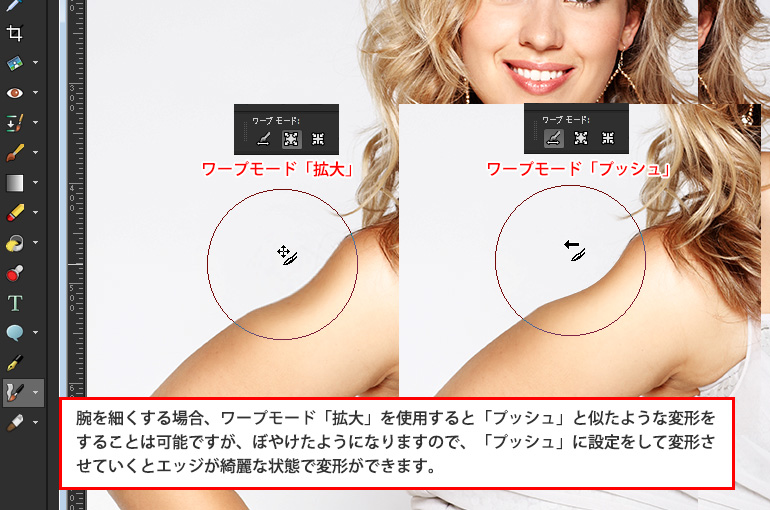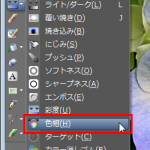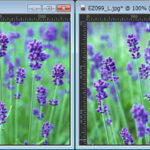ワープブラシを使って女性の体を細くダイエットしたような雰囲気にしてみました。ワープブラシをそれほど使っていなかったためブラシの適用回数を多くなりすぎて変形させた部分のシャープさが失われてしまいました。
ワープブラシで綺麗に変形させていくには、何度も何度も練習が必要ですが、ポイントはブラシサイズを変形の程度にあわせてサイズを変えていくことと(ブラシの適用回数をできるだけ減らす)、体のバランスを理解しておくことが大切だと思いました。
今回、一応完成としていみた画像も、パッと短い時間だけ見る分にはそれほど違和感を感じないですが、じっくりと見ていると左肩あたりから腕のバランスがちょっと違う感じです。ここから画像をいじっていくとディテールがボヤッとしていくので、最初から作り直したほうがいいかもしれません。
本ページでの説明画面は、バージョン19を使用しています。
1
「ワープブラシ」を選択し、ツールオプションの「プッシュ」し、ブラシサイズを調整。ブラシの大きさを示すサークルの中心を重点的に動かした方向へ画像のピクセルを押して変形させます。
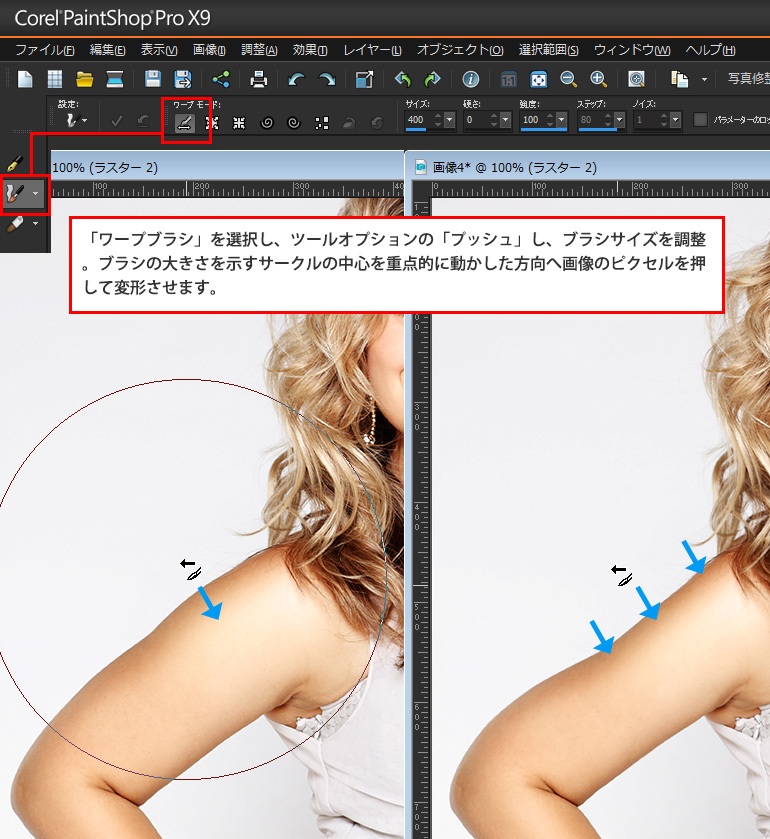
2
ツールオプションで、ワープモードの「拡大」を選択した場合は、ブラシの中心を重点的にブラシの外側へ押し広げるように変形します。マウスの左を押し続けると効果が重なって適用されていきます。ピクセルを押し広げるかたちになりますので、ぼやけたようなイメージになります。
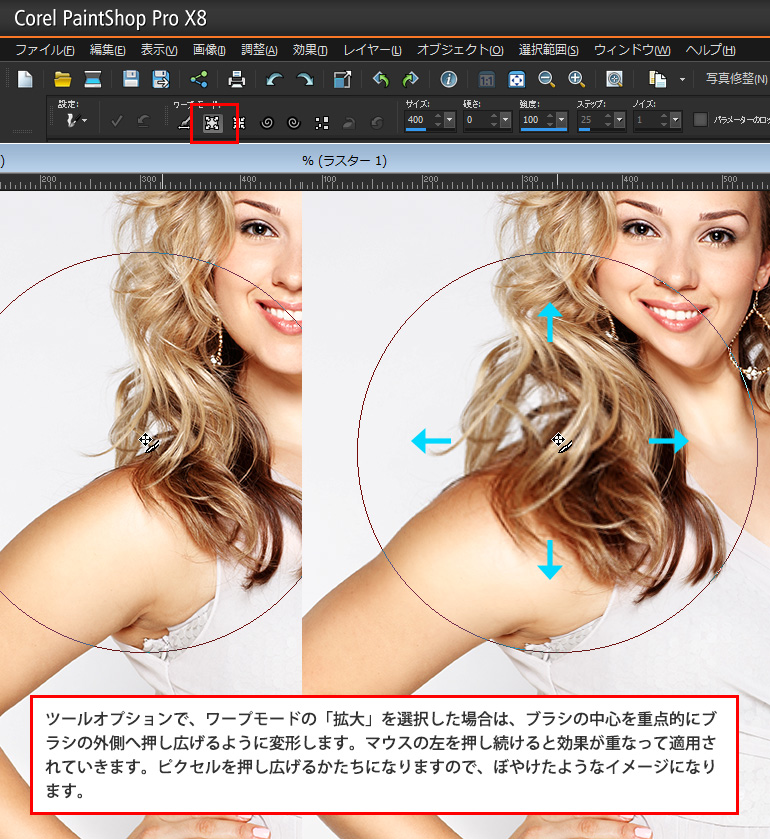
3
ツールオプションで、ワープモードの「縮小」を選択した場合は、ブラシの中心を重点的にブラシの内側へ押し広げるように変形します。マウスの左を押し続けると効果が重なって適用されていきます。
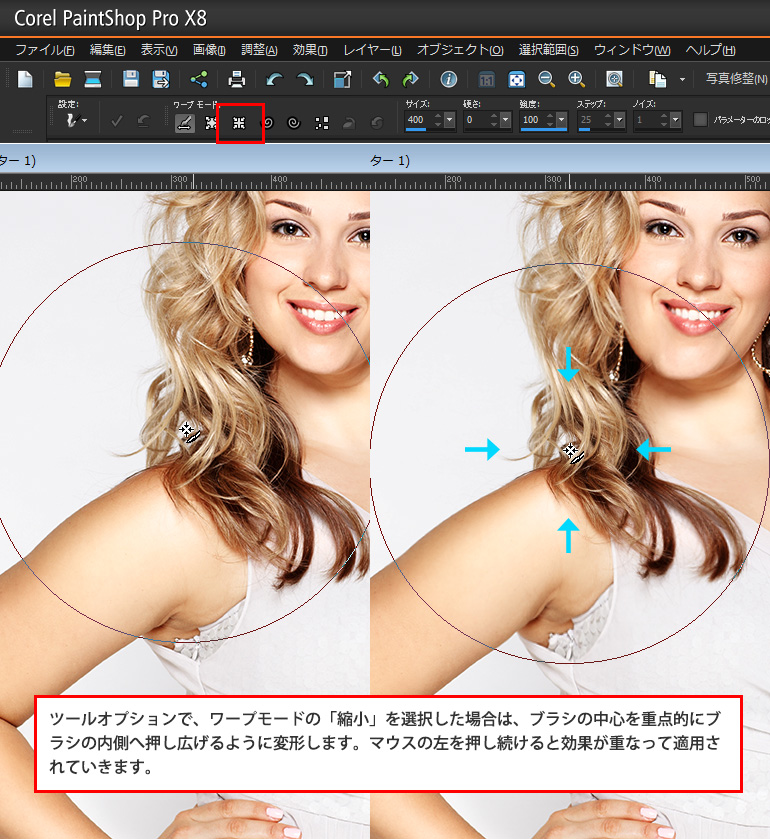
4
腕を細くする場合、ワープモード「拡大」を使用すると「プッシュ」と似たような変形をすることは可能ですが、ぼやけたようになりますので、「プッシュ」に設定をして変形させていくとエッジが綺麗な状態で変形ができます。